Как принудительно включить 4K в Sony Xperia 1 V
В этом руководстве мы покажем вам, как принудительно включить 4K на вашем Sony Xperia 1 V. Хотя это может быть непопулярное мнение, но устройства Sony обычно не получают той оценки, которой они заслуживают. И это в основном связано с его ограниченной доступностью и отсутствием маркетинга. С учетом вышесказанного, его линейка 1 включает в себя несколько впечатляющих устройств, причем его последняя пятая итерация является довольно мощной, и ей удается поддерживать линию, заложенную его предшественником.
Если говорить о его дисплее, то он имеет впечатляющее разрешение 4K, хотя большую часть времени оно ограничено максимум 2K. По правде говоря, даже этого достаточно для большинства пользователей (за исключением просмотра видео, в этом случае устройство автоматически переводит его в 4K). Существует также распространенное мнение, что вы не заметите разницу днем и ночью между 2K и 4K, поэтому лучше оставить первое и сохранить батарею.
Хотя аспект сохранения заряда батареи верен, этого нельзя сказать о разнице между 2K и 4K. Вместо того, чтобы теоретизировать об одном и том же, было бы гораздо лучше, если бы вы сами стали свидетелями этой разницы. Итак, без лишних слов, давайте познакомим вас с инструкциями по включению 4K на вашем устройстве Sony Xperia 1 V.
Как принудительно включить 4K в Sony Xperia 1 V
- Для начала выполните рутирование вашего устройства через Magisk. Затем загрузите Модуль включения 4K.
- Теперь прошейте этот модуль через Magisk (Фото: XDA Dev Freak07) и перезагрузите устройство.
- Затем загрузите и извлеките инструменты платформы Android SDK на свой компьютер.

- Теперь введите cmd в адресной строке и нажмите Enter. Это запустит командную строку.
- Затем включите отладку по USB на вашем устройстве и подключите его к компьютеру через USB-кабель.

- Теперь введите приведенную ниже команду в окне CMD. Нажмите «Разрешить/ОК», если вы получите оболочку Prompt.adb.
- Затем введите команду ниже. Вы получите запрос суперпользователя, нажмите «Предоставить».

- Наконец, введите следующие две команды, одну за другой: размер wm 1644×3840, плотность wm 630.
Вот и все. Разрешение экрана 4K теперь включено на вашем Sony Xperia 1 V. Чтобы отменить изменения, вам необходимо удалить модуль с помощью magisk и вернуться к значениям разрешения экрана по умолчанию с помощью параметров разработчика или стороннего приложения, такого как Easy DPI Changer. Если у вас есть какие-либо вопросы относительно вышеупомянутых шагов, сообщите нам об этом в комментариях. Мы свяжемся с вами с решением в ближайшее время.
Программы для Windows, мобильные приложения, игры - ВСЁ БЕСПЛАТНО, в нашем закрытом телеграмм канале - Подписывайтесь:)

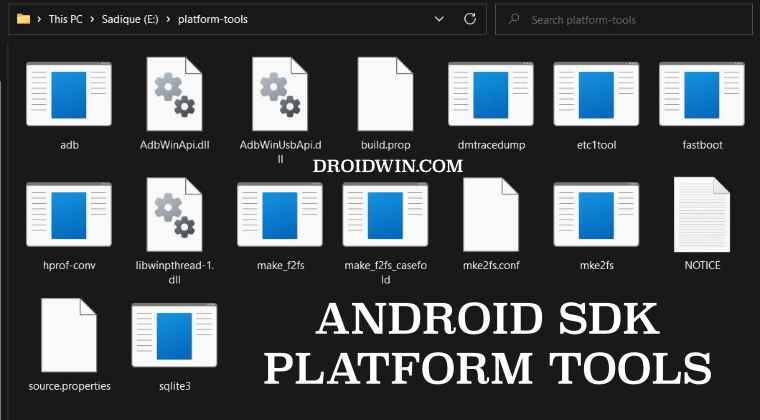
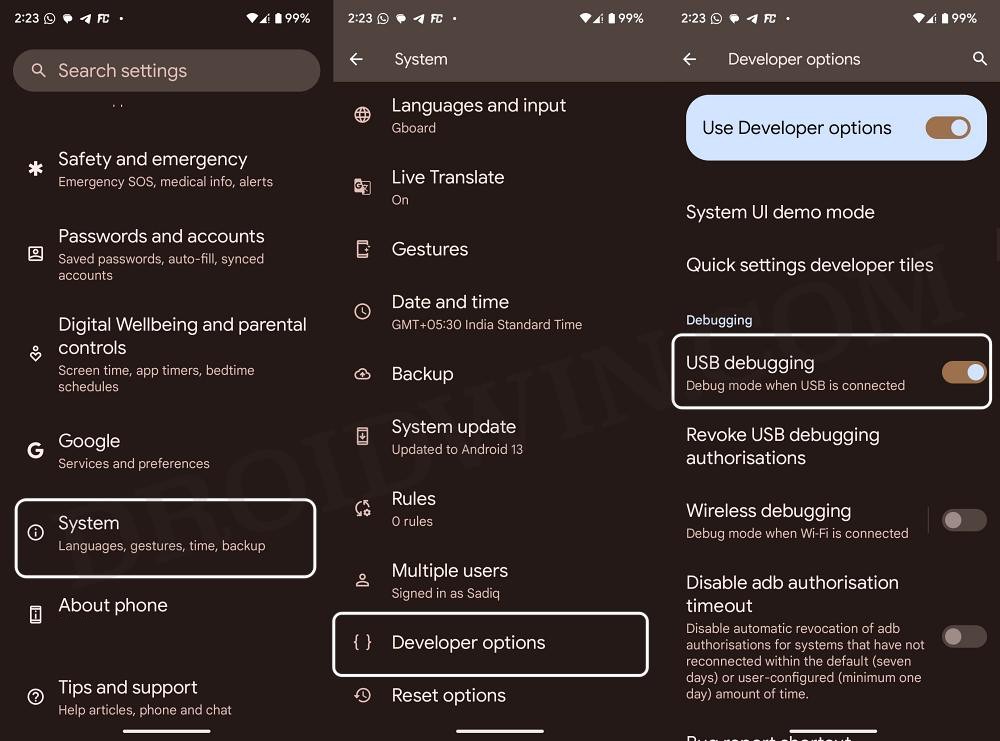
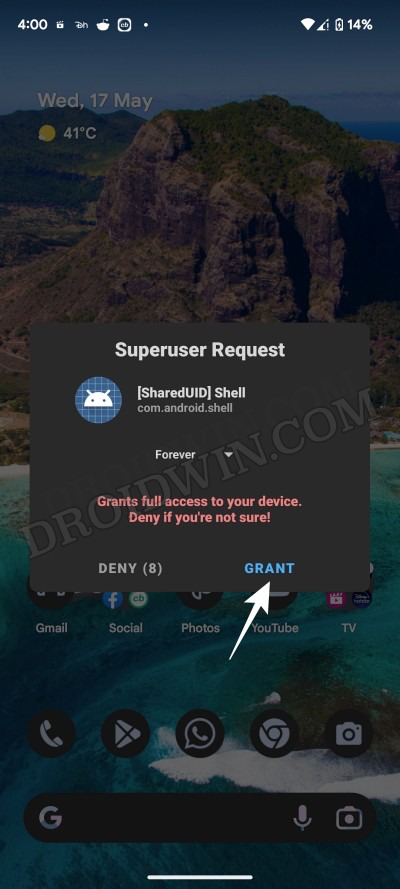

![Google Chrome продолжает открывать закрытые вкладки на Android [Fixed]](https://vgev.ru/wp-content/uploads/2023/05/chrome-reopening-closed-tabs.jpg)
![Адаптер Thunderbolt-Ethernet не работает на Mac [Fixed]](https://vgev.ru/wp-content/uploads/2022/09/thunderbolt-to-ethernet-adapter-not-working-in-mac.jpg)
![COD Warzone 2 и Modern Warfare 2 Dev Error 11557 [Fixed]](https://vgev.ru/wp-content/uploads/2023/01/cod-warzone-2-and-modern-warfare-2-dev-error-11557.jpg)

![Конвертируйте OnePlus 9 Pro T-Mobile в EU с помощью MSM Tool [Without unlock.bin]](https://vgev.ru/wp-content/uploads/2022/09/convert-oneplus-9-pro-t-mobile-to-eu.jpg)